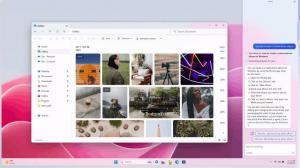Comment voir les noms et les valeurs des variables d'environnement dans Windows 10
Les variables d'environnement dans un système d'exploitation sont des valeurs qui contiennent des informations sur l'environnement système et l'utilisateur actuellement connecté. Ils existaient également dans les systèmes d'exploitation antérieurs à Windows, tels que MS-DOS. Les applications ou les services peuvent utiliser les informations définies par les variables d'environnement pour déterminer diverses choses sur le système d'exploitation, par exemple, pour détecter le nombre de processus, le nom de l'utilisateur actuellement connecté, le chemin du dossier vers le profil de l'utilisateur actuel ou les fichiers temporaires annuaire. Dans cet article, nous verrons comment afficher les variables d'environnement définies dans Windows 10 et leurs valeurs pour l'utilisateur actuel et les variables système.
Windows 10 possède plusieurs types de variables d'environnement: variables utilisateur, variables système, variables de processus et variables volatiles. Les variables d'environnement utilisateur sont accessibles à toutes les applications qui s'exécutent dans le contexte utilisateur actuel, les variables d'environnement système s'appliquent à tous les utilisateurs et processus sur le PC; les variables de processus ne s'appliquent qu'à un processus spécifique et les variables volatiles sont celles qui n'existent que pour la session de connexion en cours. Les plus intéressantes d'entre elles sont les variables utilisateur, système et processus, car nous pouvons les modifier.
Comment afficher les variables d'environnement utilisateur et système et leurs valeurs
Le moyen le plus simple d'afficher les variables utilisateur actuelles consiste à utiliser les propriétés système.
- Ouvrir le panneau de configuration.
- Accédez à l'applet suivante:
Panneau de configuration\Système et sécurité\Système
- Cliquez sur le lien "Paramètres système avancés" sur la gauche. Dans la boîte de dialogue suivante, vous verrez le Variables d'environnement... en bas de l'onglet Avancé.
- Les Variables d'environnement fenêtre apparaîtra à l'écran.
Dans le tableau supérieur, vous verrez les variables utilisateur et la liste du bas contient les variables à l'échelle du système.
Ici, vous pouvez afficher leurs noms et valeurs ou même créer vos propres variables, ou modifier la valeur d'une variable si nécessaire.
Il existe plusieurs autres façons de voir les variables d'environnement.
Vous pouvez les voir dans les clés de registre appropriées.
- Ouvrir l'éditeur de registre.
- Pour voir les variables utilisateur, accédez à la clé suivante:
HKEY_CURRENT_USER\Environnement
Conseil: Comment accéder à la clé de registre souhaitée en un clic.
- Pour voir les variables système, accédez à la clé suivante:
HKEY_LOCAL_MACHINE\SYSTEM\CurrentControlSet\Control\Session Manager\Environment
Vous pouvez également afficher les variables d'environnement via l'invite de commande. Ouvrez le fenêtre d'invite de commande, et tapez la commande suivante, puis appuyez sur Entrée :
ensemble
La commande set imprimera toutes les variables d'environnement disponibles avec leurs valeurs, directement dans la sortie de la console, afin que vous puissiez les voir toutes en même temps.
Si vous souhaitez voir la valeur d'une variable spécifique, utilisez la commande echo au lieu de set, comme suit :
écho %userprofile%
La commande ci-dessus imprimera le chemin d'accès à votre profil de compte.
Remplacer profil de l'utilisateur avec le nom souhaité de la variable. Par exemple, echo %nomordinateur%. C'est ça.
C'est ça. Vous connaissez maintenant toutes les manières utiles de voir les noms et les valeurs des variables définies dans votre environnement Windows.